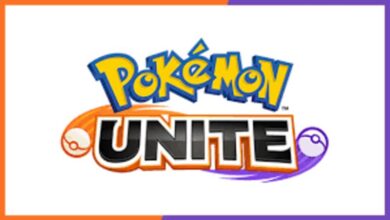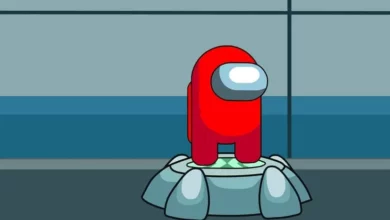كيف يتم تحديث جهاز Xbox One عن طريق USB بدون انترنت؟ – خطوة بخطوة

في عالم أجهزة الألعاب ، تعتبر xbox واحدة من تلك العلامات التجارية التي تناضل من أجل وضع نفسها على أنها الأفضل على الإطلاق. إنها جزء من عائلة الجيل السادس وتم إطلاقها في عام 2002.
على مر السنين ، تطورت ، مما أدى إلى تحسين جودة الرسومات ، وكذلك الحدة عند اللعب. المستوى التكنولوجي ، نفذت الأدوات اللازمة للربط مع الأجهزة الأخرى. على سبيل المثال: Microsoft.
ولادة Xbox One
أدى النجاح الذي حققته على مر السنين إلى جعل هذه العلامة التجارية تضع نفسها مرة أخرى كواحدة من أفضل وحدات التحكم لعام 2013 ، وذلك بفضل إطلاق Xbox One.

جاءت وحدة التحكم هذه لتحل محل Xbox 360 ولديها عدد من الميزات المهمة والمثيرة للاهتمام ، مثل وظائفها عبر الإنترنت التي تربط مجموعة متنوعة من تطبيقات الوسائط المتعددة وتوافقها مع ألعاب الكمبيوتر .
تحديث Xbox One
ومع ذلك ، هناك وظيفة تخفيها وحدة التحكم المذهلة هذه والتي ربما لا تكون معروفة جيدًا للجميع. وهي مرتبطة بعملية الصعود من نفس الفئة.
بالتأكيد عندما تسمع كلمة “تحديث” تتخيل عملية طويلة (حسب سرعة الإنترنت لديك) تستغرق بضع ساعات لتتمكن من الاستمتاع بالتحديث مرة أخرى. اكس بوكس .
حتى الآن ، لا يوجد إنترنت
انه ممكن؟ بالطبع! ما بالتأكيد لن تتخيله أبدًا: يمكنك القيام بذلك من خلال محرك أقراص فلاش .
في هذه الفرصة ، لكن ستتعلم كيفية تحديث جهاز Xbox One الخاص بك ، وليس من الضروري الحفاظ على اتصال بالإنترنت ، والأفضل من ذلك كله: أن يكون لديك محرك أقراص محمول بسعة تخزين 6 جيجابايت على الأقل.
يجدر التوضيح: ستحتاج إلى جهاز كمبيوتر يعمل بنظام تشغيل Windows متصل بالإنترنت . ما لن تحتاج إلى توصيله بشبكة هو جهاز Xbox One الخاص بك.
عملية التحديث

بمجرد توضيح وتحديد كل ما هو ضروري لتنفيذ عملية تحديث xbox one ، فقد حان الوقت للإشارة إلى الخطوات التي يجب عليك اتباعها لتحقيق هذا الهدف.
تهيئة محرك أقراص فلاش
تتمثل إحدى الخطوات السابقة لهذه العملية في تهيئة جهاز USB ، وفي هذه الحالة محرك أقراص فلاش. لذلك ، يجب عليك التأكد من عمل نسخة احتياطية على جهاز الكمبيوتر الخاص بك حتى تتمكن لاحقًا من استعادة البيانات المحذوفة عن طريق تنسيق الجهاز.
- انتقل إلى قسم “هذا الكمبيوتر” في مستكشف الملفات.
- حدد ، بالنقر بزر الماوس الأيمن ، جهاز USB.
- من المهم أن تحدد ، في قسم نظام الملفات ، خيار “NTFS”.
- قم بتنزيل ملف OSU المقابل ، لكن يمكنك الحصول عليه من خوادم Xbox.
- بمجرد اكتمال التنزيل ، قم بفك ضغط الملف وتابع نسخ المجلد المحدد باسم “$ SystemUpdate” ولصقه على محرك الأقراص المحمول.
- قم بإزالة محرك الأقراص المحمول من الكمبيوتر.
اتصال محرك القلم – Xbox One
بعد اكتمال الخطوة أعلاه ، حان الوقت لتوصيل جهاز USB بجهاز Xbox One لتحديثه. لهذا يوصى بما يلي:
- افصل جهاز Xbox عن مصدر الطاقة أو الإمداد.
- يوصى بالانتظار ما بين 30 ثانية ودقيقة واحدة.
- قم بتوصيل جهاز USB.
- قم بتوصيل جهاز Xbox One بمصدر الطاقة.
- اضغط مع الاستمرار على زر الربط (الموجود على جانب وحدة التحكم) وأزرار الإخراج ، ثم تابع تشغيل Xbox.
- اضغط مع الاستمرار على الأزرار المذكورة أعلاه حتى تسمع صوتين من وحدة التحكم.
حل المشاكل
بهذه الطريقة ، لكن سيظهر مستكشف أخطاء Xbox One ومصلحها على شاشتك. في هذه المرحلة ، لم يتبق سوى بضع خطوات أخرى:
- حدد “تحديث النظام دون اتصال”.
- سيبدأ تلقائيًا عملية التحديث.
بمجرد إعادة تشغيل وحدة التحكم الخاصة بك ، لكن ستتمكن من استخدام جهاز Xbox One بشكل طبيعي مع نظام التشغيل المحدث الخاص به. على استعداد لمواصلة الاستمتاع بألعابك المفضلة.
بداية حقبة جديدة
لا تدع جهاز xbox الخاص بك يعمل بنظام تشغيل قديم. استفد من هذه الخطوات البسيطة للارتقاء بسرعة وتحقيق أقصى استفادة من وحدة التحكم الاستثنائية هذه.